サーバ仮想化ソフトウェア製品としてXenを利用する場合のセットアップ手順は以下のとおりです。
ストレージ接続定義ファイルの作成
PRIMECLUSTER GDSの共有クラスのスコープに属しているVMホストの管理IPアドレスをカンマで区切り、共有クラスのスコープごとに1行ずつ記載してください。
共有クラスの構成を変更した場合は、定義ファイルを修正してください。
【Linux】
/etc/opt/FJSVrcvmr/customize_data
storage_vmhost.rcxprop
vmhost_ipaddr,vmhost_ipaddr,… |
リソースの登録
ストレージ管理製品の登録
VMホスト上のPRIMECLUSTER GDSをストレージ管理製品として登録します。
PRIMECLUSTER GDSの共有クラスのスコープに属しているVMホストのうち、どれか1つだけ登録します。スコープに属しているすべてのVMホストを、登録する必要はありません。
ストレージ管理製品としてPRIMECLUSTER GDSを登録すると、セットアップの事前準備で事前に作成したGDSのシングルディスクが仮想ストレージリソースとして本製品に自動的に登録されます。
ストレージ管理製品の登録にあたっては、rcxadm storagemgrコマンドを実行します。
rcxadm storagemgrコマンドについては、「ServerView Resource Orchestrator リファレンスガイド」の「1.7.1 rcxadm storagemgr」を参照してください。
管理対象サーバ(ドメイン0)の登録
管理対象サーバの登録
「ServerView Resource Coordinator VE 導入ガイド」の管理対象サーバに関する記述を参照してください。
LANスイッチの登録
「ServerView Resource Coordinator VE 導入ガイド」の、シャーシ内のLANスイッチ(LANスイッチブレード以外)の登録に関する記述を参照してください。
リソースのリソースプールへの登録
VMホストリソース(ドメイン0)の登録
RCコンソールのオーケストレーションツリーで対象のVMプールを右クリックし、表示されたメニューで[リソース登録]を選択します。
[リソース登録]ダイアログが表示されます。
登録するVMホストを選択し、<OK>ボタンをクリックします。
仮想ストレージリソースの登録
RCコンソールのオーケストレーションツリーで対象のストレージプールを右クリックし、表示されたメニューで[リソース登録]を選択します。
[リソース登録]ダイアログが表示されます。
登録する仮想ストレージリソースを選択し、<OK>ボタンをクリックします。
ネットワークリソースの登録
L-Server作成時にNICとネットワークリソースを接続すると、L-Serverが動作するVMホストに対して、ネットワークリソースの定義に合わせた設定が自動的に行われます。詳細については、「仮想ブリッジの設定」を参照してください。
RCコンソールのオーケストレーションツリーで対象のネットワークプールを右クリックし、表示されたメニューで[リソース作成]を選択します。
[ネットワークのリソース作成]ダイアログが表示されます。
ネットワークリソース作成に必要な項目を入力します。詳細は「5.3.4 ネットワークリソース」を参照してください。
アドレスセットリソース(MACアドレス)の登録
アドレスセットリソース(MACアドレス)を作成し、アドレスプールに登録します。詳細は「5.3.5 アドレスセットリソース」を参照してください。
L-Serverテンプレートの作成
L-Serverテンプレートを利用してマスタL-Serverを作成します。
マスタL-Serverとは、クローニングマスタを採取するためのL-Serverです。
L-Serverテンプレートのエクスポート
「5.4.1 エクスポート」を参照してください。
L-Serverテンプレートの編集
L-Serverテンプレートを編集します。L-ServerテンプレートのXML定義については、「ServerView Resource Orchestrator リファレンスガイド」の「2.2 L-Serverテンプレート」を参照して編集してください。
このとき、以下の項目を設定してください。
VM種別は、"RHEL-Xen"を指定してください。
L-Serverに割り当てたディスクを、ほかのL-Serverと共有する場合、共有するディスクのディスク共有属性を"true"に指定してください。
冗長性は、"None"を指定してください。
運用位置は、"Fixed"を指定してください。
L-Serverテンプレートのインポート
「5.4.3 インポート」を参照してください。
仮想ブリッジの設定
RHEL5-Xen環境では、事前に作成されている仮想ブリッジに対して、VMゲストのNICにVLAN IDを設定し、仮想ブリッジと接続する機能だけ提供します。仮想ブリッジは、事前に手動で設定してください。
仮想ブリッジと接続するためには、仮想ブリッジごとに異なるVLAN IDを使用します。
また、事前に以下の設定が必要です。
仮想ブリッジの作成
クラスタを構成するすべてのVMホストで、同じ名前(大文字小文字も含む)の仮想ブリッジを作成します。
これにより、VMゲストをVMホスト間で移動できます。
仮想ブリッジとVLAN IDの対応を定義
本製品の以下の定義ファイルに、仮想ブリッジとVLAN IDの対応を定義します。
/etc/opt/FJSVrcvmr/customize_data/vnetwork_rhelxen.rcxprop
定義ファイルの書式については、「仮想ブリッジ定義ファイルの書式」を参照してください。
ネットワークリソースを用いた仮想NICの設定と仮想ブリッジとの接続の構成例は以下のとおりです。
図G.15 ネットワークリソースを用いた仮想NICの設定と仮想ブリッジの接続
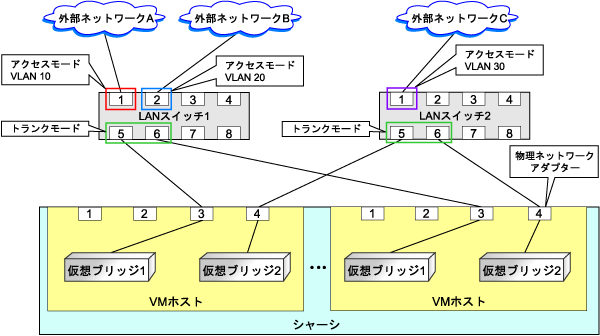
仮想ブリッジ定義ファイルの書式
仮想ブリッジ定義ファイルは、1行ごとに以下のように記述してください。
"仮想ブリッジ名"=VLAN ID[,VLAN ID...] |
VLAN IDには、1から4094が指定できます。連続した数値を指定する場合は、"1-4094"のようにハイフン("-")を用いて記述してください。
例
"xenbr0"=10
"xenbr1"=21,22,23
"xenbr2"=100-200,300-400,500
イコール("=")やカンマ(",")の前後に空白があっても無視されます。
仮想ブリッジ名は、大文字小文字の違いを含めて正しく記述してください。
ファイルは、文字コードをUTF-8にして保存してください。
同じ仮想ブリッジ名の行が複数あった場合、すべての行の指定が有効になります。
異なる仮想ブリッジ名の行に同じVLAN IDが含まれていた場合は、ファイルの先頭に近い行が有効になり、それ以降の行は無視されます。
例
"xenbr4"=11
"xenbr4"=12 (*1)
"xenbr5"=11,15 (*2)
*1: "xenbr4"=11,12と記述した場合と同じになります。
*2: 11は無視されます。
L-Server作成時に、NICに接続したネットワークリソースのVLAN IDに対応する定義が見つからなかった場合は、エラーになります。